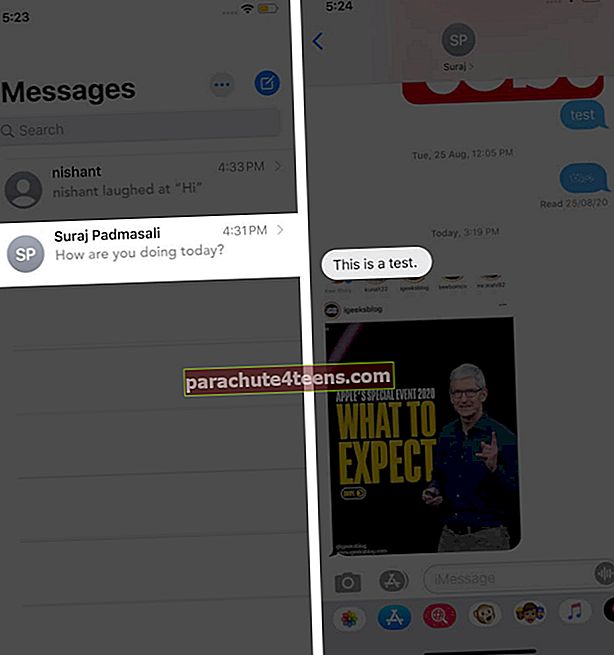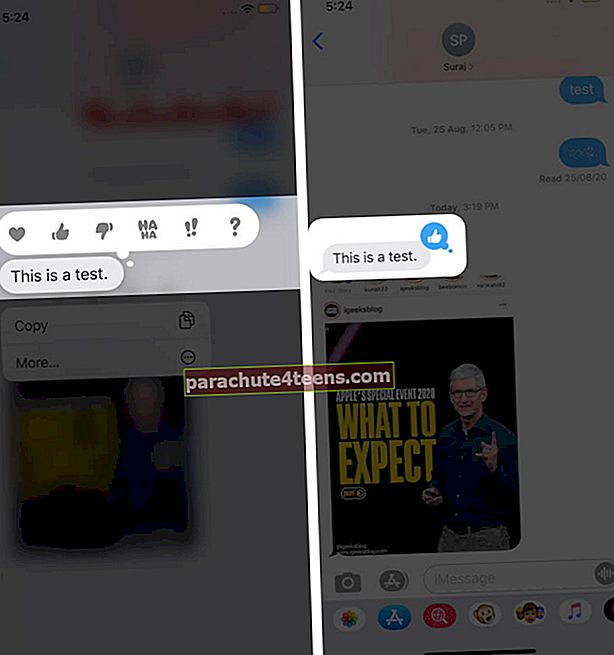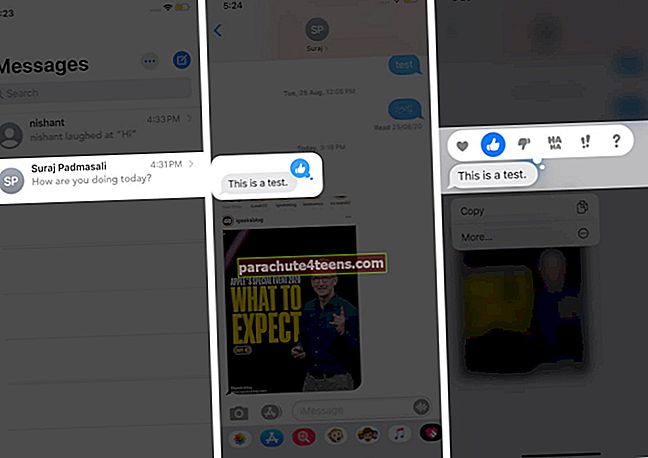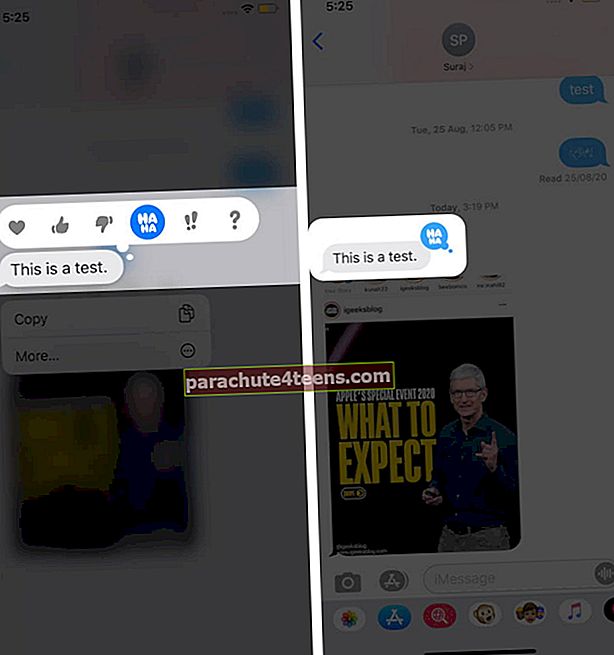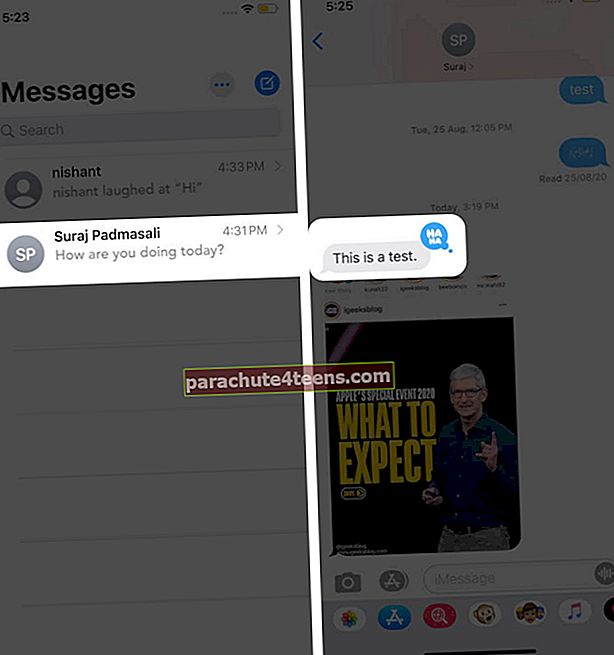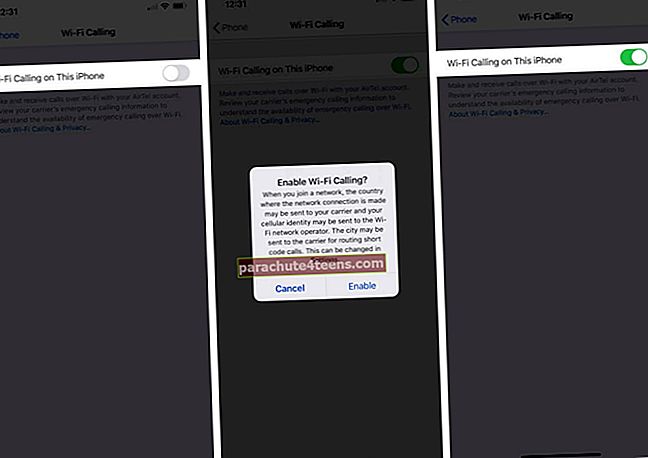iMessage có nhiều hiệu ứng như bong bóng và toàn màn hình khiến nó trở thành một trong những dịch vụ nhắn tin thú vị nhất. Một tùy chọn siêu tiện dụng mà bạn có thể không nhận thấy là phản ứng với iMessage bằng các biểu tượng cảm xúc. Apple gọi chúng là ‘Tapbacks.’ Điều này tương tự như việc thêm phản ứng trên tin nhắn trực tiếp trên Slack, Messenger, Instagram, v.v. Bây giờ bạn có ý tưởng về biểu tượng cảm xúc Tapbacks trong iMessage, hãy để tôi nhanh chóng chỉ cho bạn cách sử dụng nó.
- Cách phản hồi iMessage bằng Biểu thức
- Cách thay đổi Tapback phản ứng biểu tượng cảm xúc trên iMessage
- Cách xóa Tapback phản ứng biểu tượng cảm xúc trong iMessage
Cách phản hồi iMessage bằng Biểu thức
- Mở Tin nhắn ứng dụng và nhấn vào ứng dụng mong muốn cuộc hội thoại.
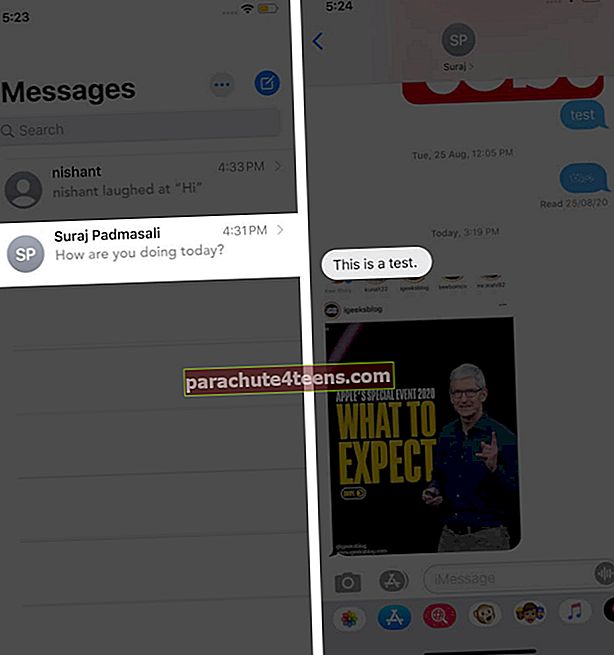
- Nhấn và giữ trên một tin nhắn. Ở trên cùng, bạn sẽ thấy sáu biểu thức - trái tim, thích, không thích, HAHA, dấu chấm than và dấu chấm hỏi. Nhấn vào một cái để phản ứng.
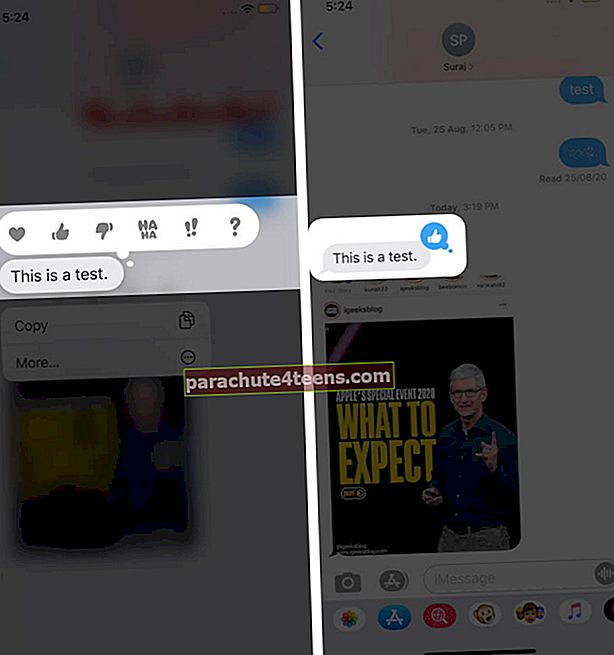
Người nhận sẽ nhận được thông báo rằng bạn đã phản ứng.
Ghi chú:
- Mặc dù điều đó không có nhiều ý nghĩa, nhưng bạn cũng có thể phản ứng với các tin nhắn bạn gửi.
- Bạn không thể có hai hoặc nhiều phản ứng với một tin nhắn đến. Nhưng bạn có thể có trên tin nhắn bạn đã gửi. Kỳ lạ hay thú vị? Bạn quyết định!
- Bạn có thể phản ứng ngay cả với một tin nhắn SMS thông thường. Nhưng nó sẽ được gửi dưới dạng văn bản. Ví dụ: “Đã thích, cảm ơn”, “Cười khi cảm ơn”, v.v. Vì những biểu thức này được gửi dưới dạng tin nhắn văn bản thông thường nên chúng có tính phí. Và thậm chí hoạt động bên ngoài iOS. Xem ảnh chụp màn hình bên dưới.

Cách thay đổi Tapback phản ứng biểu tượng cảm xúc trên iMessage
- Mở Tin nhắn ứng dụng → Cuộc hội thoại.
- Nhấn và giữ một tin nhắn mà bạn đã phản hồi.
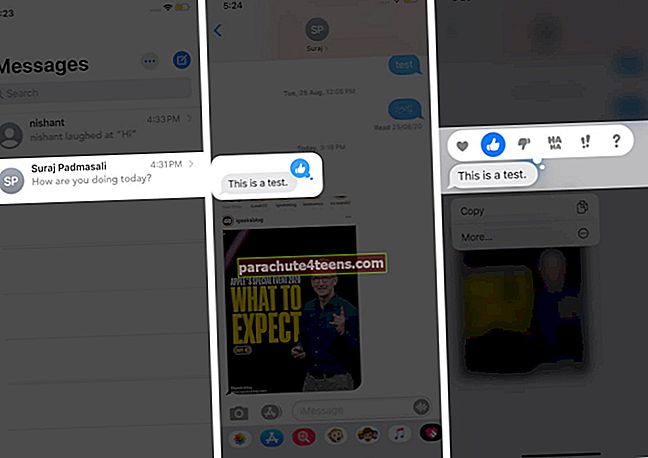
- Bây giờ, hãy chọn bất kỳ biểu thức nào khác.
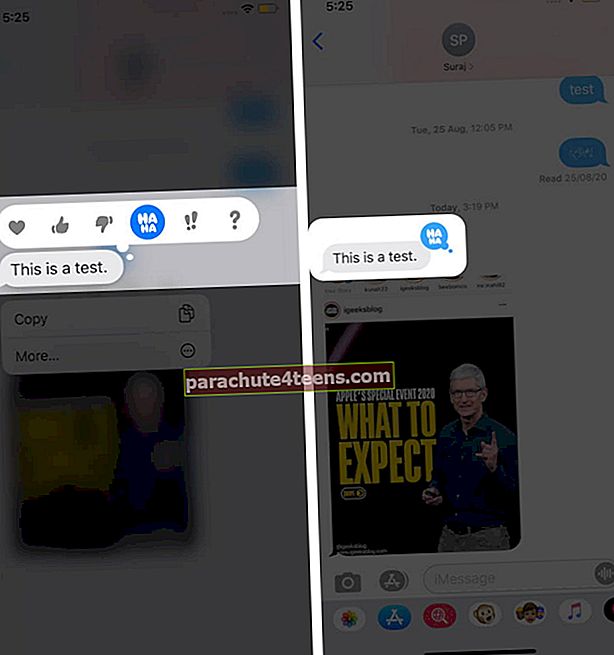
Cách xóa Tapback phản ứng biểu tượng cảm xúc trong iMessage
- Nhấn vào một cuộc hội thoại bên trong ứng dụng Tin nhắn.
- Nhấn và giữ thông điệp điều đó đã có phản ứng của bạn.
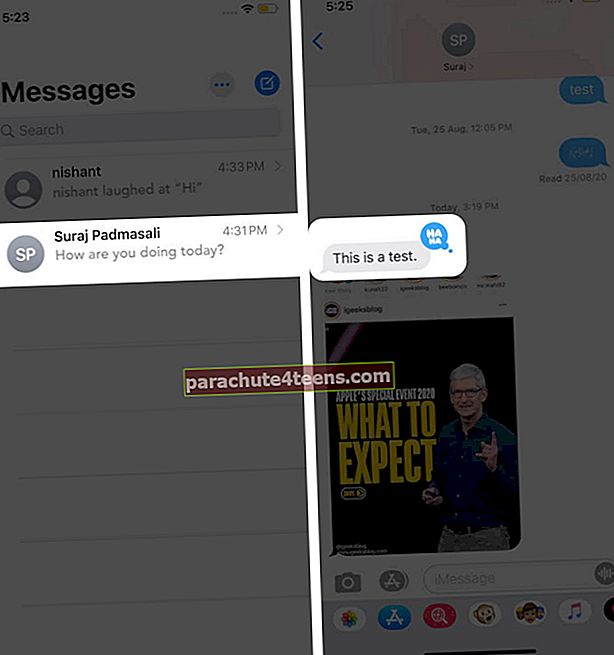
- Nhấn vào cùng một phản ứng (được đánh dấu bằng màu xanh lam).
Phản ứng biểu tượng cảm xúc đã được xóa thành công.

Đang ký tắt
Đây là hầu hết mọi thứ bạn cần biết về Tapbacks trong ứng dụng Tin nhắn. Bạn nghĩ gì về lựa chọn này? Hãy cho chúng tôi biết trong phần bình luận bên dưới. Tôi thực sự thấy nó tiện dụng. Chúng ta thường đi vào ngõ cụt trong cuộc trò chuyện và thay vì trả lời ‘Ok’ hoặc biểu tượng cảm xúc hoặc một cái gì đó, việc phản ứng bằng một biểu cảm sẽ dễ dàng hơn. Tôi làm điều này thường xuyên trên Slack và Instagram.
Vì bạn đang ở đây, sẽ rất hữu ích nếu bạn đầu tư một vài phút và kiểm tra một số nội dung liên quan.
- Cách sử dụng biểu tượng cảm xúc trên iPhone của bạn
- Cách sử dụng biểu tượng cảm xúc trên Mac
- Các bước xóa hình dán Memoji khỏi bàn phím iPhone
- Kho lưu trữ Emoji: Lược sử về các biểu thức được số hóa